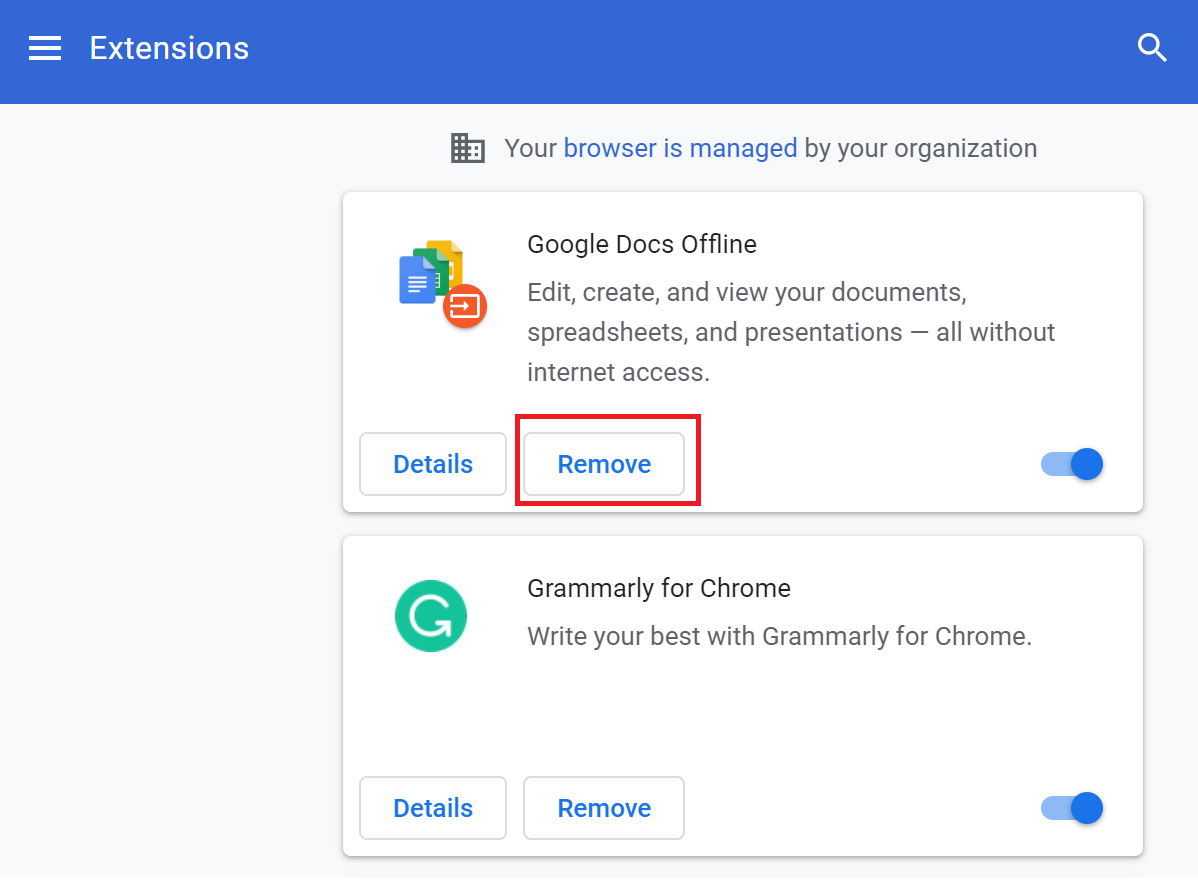Cum să remediez YouTube mă deconectează în continuare
Publicat: 2021-07-08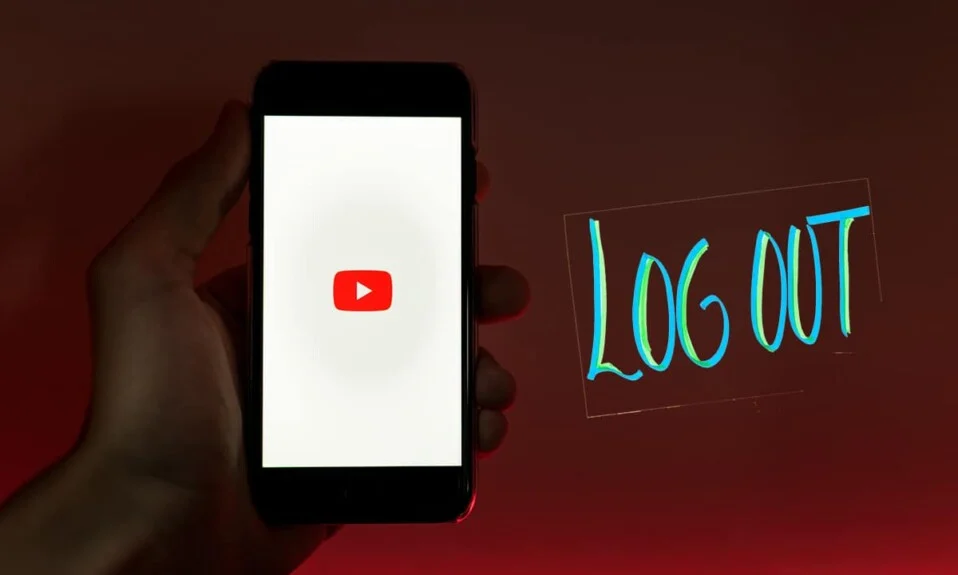
Utilizarea contului dvs. Google pentru a naviga și viziona videoclipuri pe YouTube este foarte convenabilă. Puteți să apreciați, să vă abonați și să comentați videoclipurile. În plus, atunci când utilizați YouTube cu contul dvs. Google, YouTube vă arată videoclipuri recomandate pe baza istoricului de vizionare. De asemenea, vă puteți accesa descărcările și puteți crea liste de redare. Și, dacă tu însuți ești un influencer, poți să deții canalul tău YouTube sau YouTube Studio. Mulți YouTuberi au câștigat popularitate și angajare prin această platformă.
Din păcate, mulți utilizatori au raportat eroarea „ Youtube continuă să mă deconecteze ”. Poate fi destul de frustrant dacă trebuie să vă conectați la contul dvs. de fiecare dată când deschideți YouTube pe o aplicație mobilă sau un browser web. Citiți în continuare pentru a afla de ce apare problema și diferite metode pentru a remedia deconectarea de la YouTube.
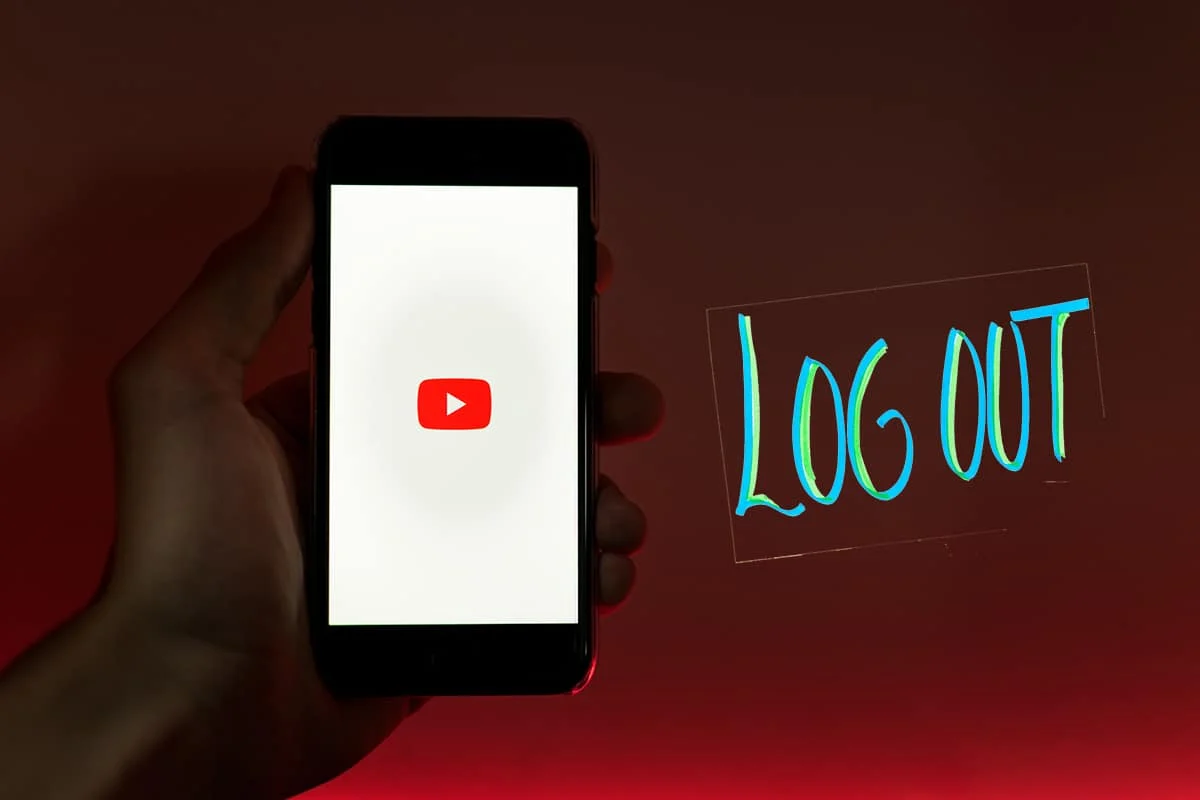
Cuprins
- Cum să remediez YouTube mă deconectează în continuare
- De ce YouTube continuă să mă deconecteze?
- Metoda 1: Dezactivați VPN
- Metoda 2: Resetați parola YouTube
- Metoda 3: actualizați aplicația YouTube
- Metoda 4: Ștergeți cache-ul browserului și modulele cookie
- Metoda 5: Eliminați extensiile browserului
- Metoda 6: permiteți JavaScript să ruleze în browser
Cum să remediez YouTube mă deconectează în continuare
De ce YouTube continuă să mă deconecteze?
Iată câteva motive generale care pot cauza această problemă:
- Cookie-uri corupte sau fișiere cache.
- Aplicație YouTube învechită.
- Extensiile sau pluginurile corupte sunt adăugate la browserul web.
- Contul YouTube spart.
Metoda 1: Dezactivați VPN
Dacă aveți instalat pe computer un software VPN terță parte, devine greu pentru computer să comunice cu serverele YouTube. Acest lucru poate determina YouTube să mă deconecteze în continuare de la problemă. Urmați pașii de mai jos pentru a dezactiva VPN:
1. Accesați partea dreaptă jos a barei de activități .
2. Aici, faceți clic pe săgeata în sus și apoi faceți clic dreapta pe software- ul VPN .
3. În cele din urmă, faceți clic pe Ieșire sau pe o opțiune similară.
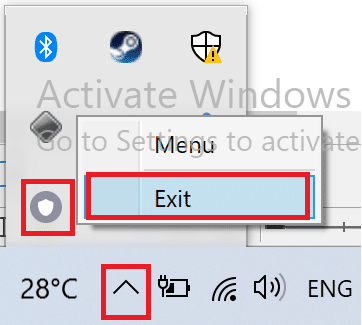
Mai jos este ilustrat un exemplu de ieșire din Betternet VPN.
Metoda 2: Resetați parola YouTube
Problema „YouTube continuă să mă deconecteze” poate fi cauzată dacă cineva are acces la contul tău. Pentru a vă asigura că contul dvs. Google este în siguranță, ar trebui să vă schimbați parola. Urmați pașii de mai jos pentru a face acest lucru:
1. Accesați pagina de recuperare a contului Google căutând Recuperarea contului Google în browserul dvs. web.
2. Apoi, introduceți ID-ul de e-mail sau numărul de telefon . Apoi, faceți clic pe Următorul, așa cum este evidențiat mai jos.
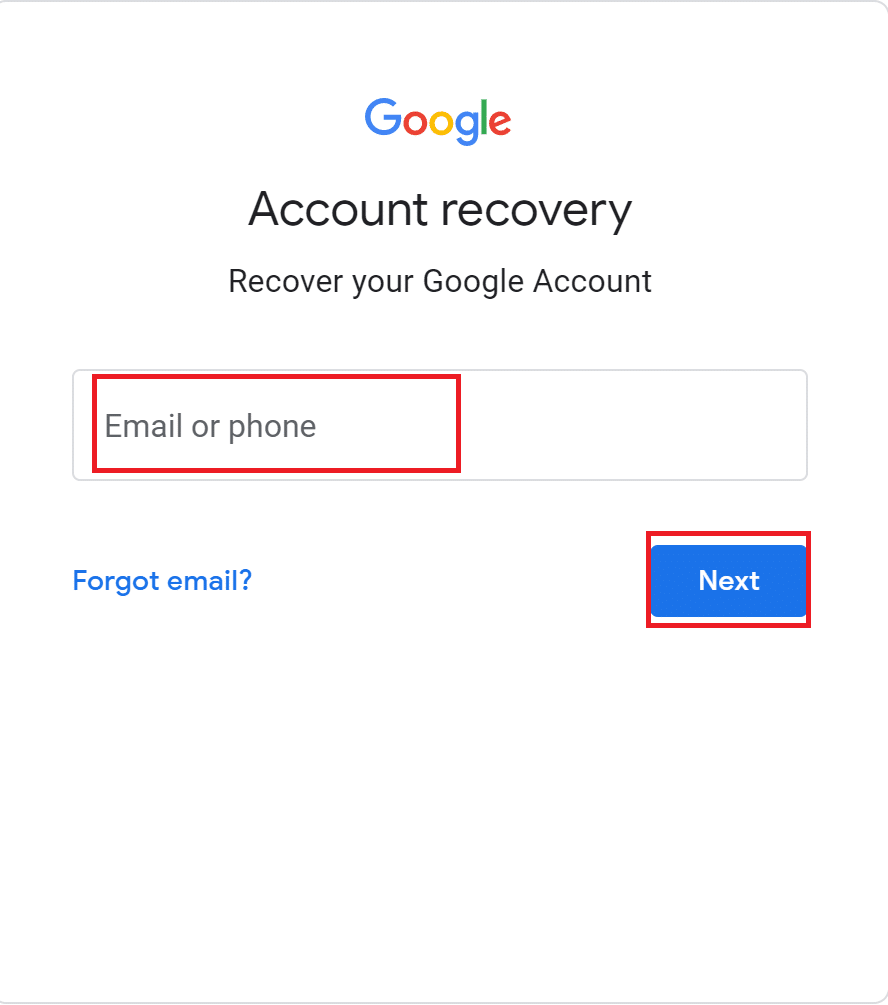
3. Apoi, faceți clic pe opțiunea care spune „ obțineți un cod de verificare la... ”, așa cum se arată în imaginea de mai jos. Veți primi un cod pe telefonul mobil sau un alt e-mail, în funcție de informațiile de recuperare pe care le-ați introdus la crearea contului.
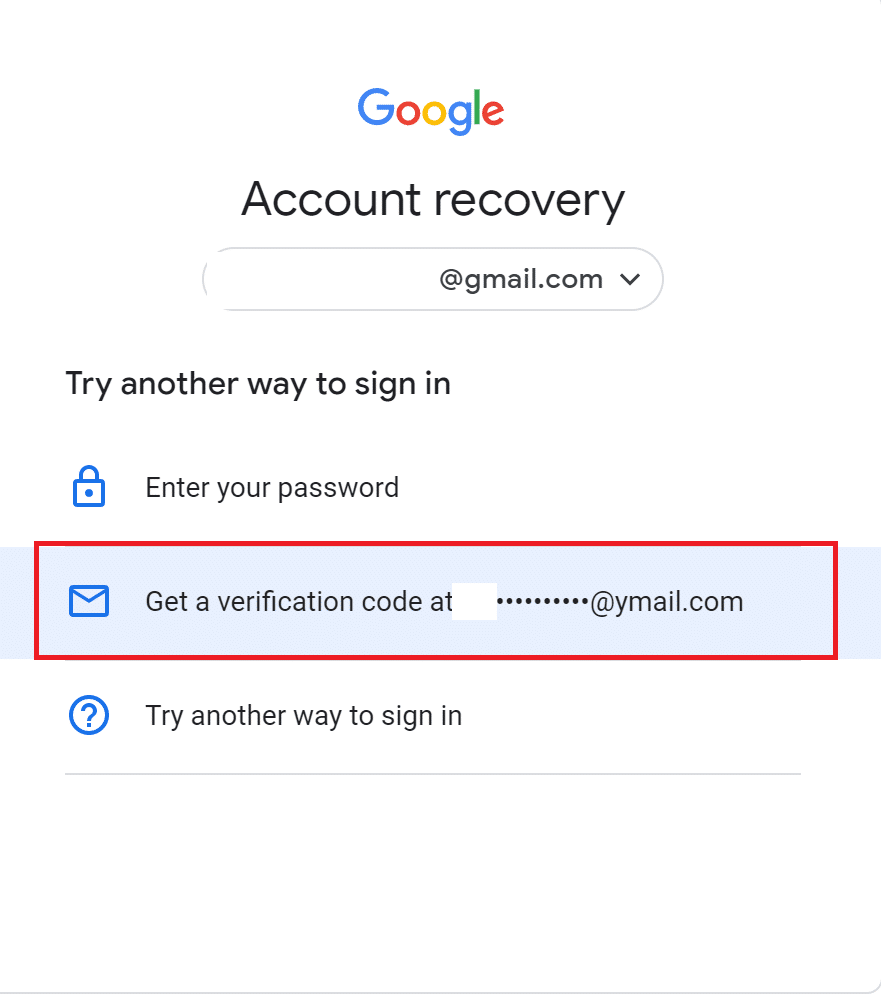
4. Acum, verificați codul primit și introduceți-l în pagina de recuperare a contului.
5. În cele din urmă, urmați instrucțiunile de pe ecran pentru a vă schimba parola contului .
Notă: Nu vă puteți reseta parola contului prin numele de utilizator. Trebuie să introduceți adresa de e-mail sau un număr de telefon mobil la Pasul 2.
Citiți și: Remediați problema Youtube care nu funcționează pe Chrome [SOLUȚIONAT]
Metoda 3: actualizați aplicația YouTube
Dacă vă confruntați cu problema pe telefonul dvs. Android în timp ce utilizați aplicația YouTube, actualizarea aplicației poate ajuta la remedierea problemei de deconectare continuă de la YouTube. Urmați pașii indicați pentru a actualiza aplicația YouTube pe dispozitivele Android:
1. Lansați Play Store din meniul de aplicații de pe telefon, așa cum se arată.
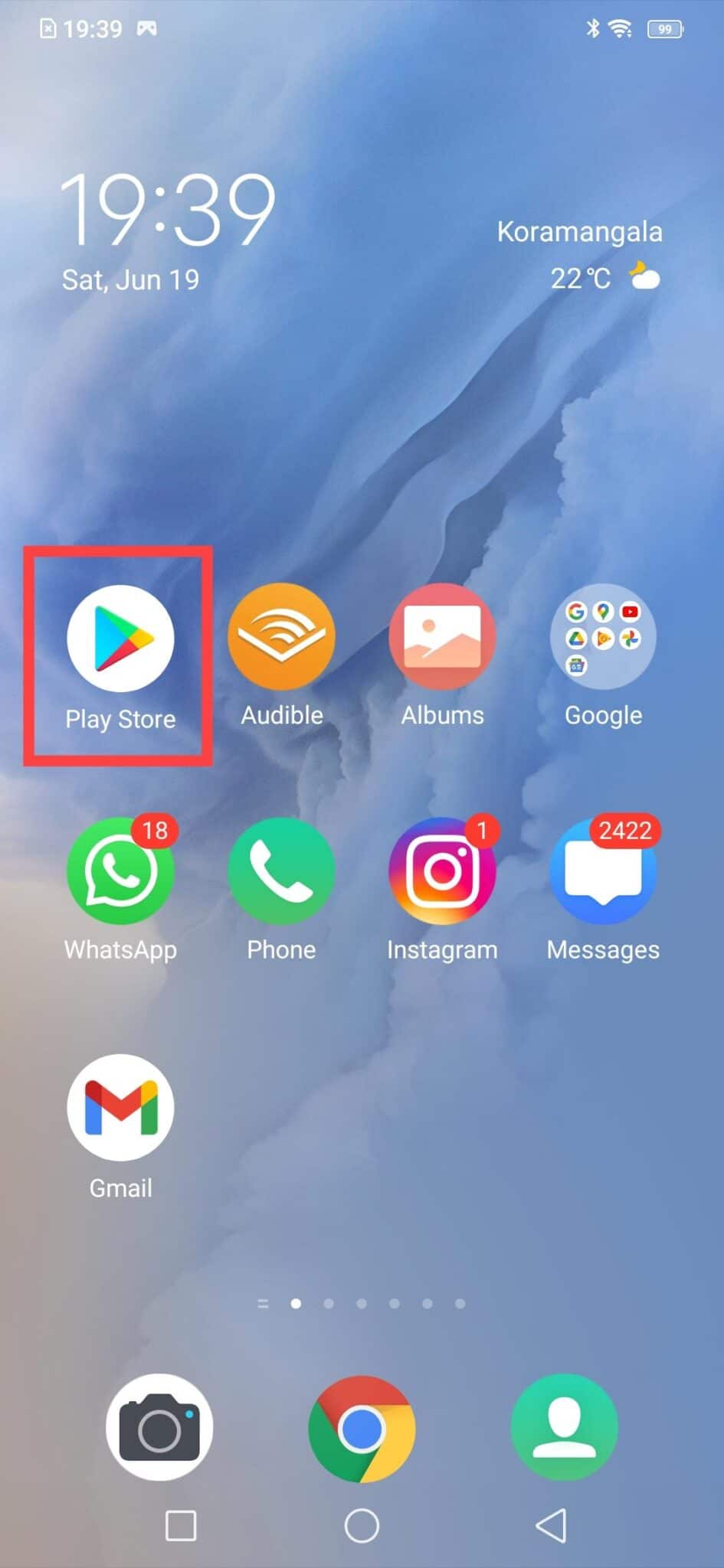
2. Apoi, atingeți fotografia de profil și accesați Aplicațiile și jocurile mele , așa cum se arată mai jos.
3. Apoi, găsiți YouTube în listă și atingeți pictograma Actualizare , dacă este disponibilă.
Notă: în cea mai recentă versiune a Magazinului Play, atingeți fotografia de profil . Apoi, navigați la Gestionați aplicațiile și dispozitivul > Gestionați > Actualizări disponibile > YouTube > Actualizare .
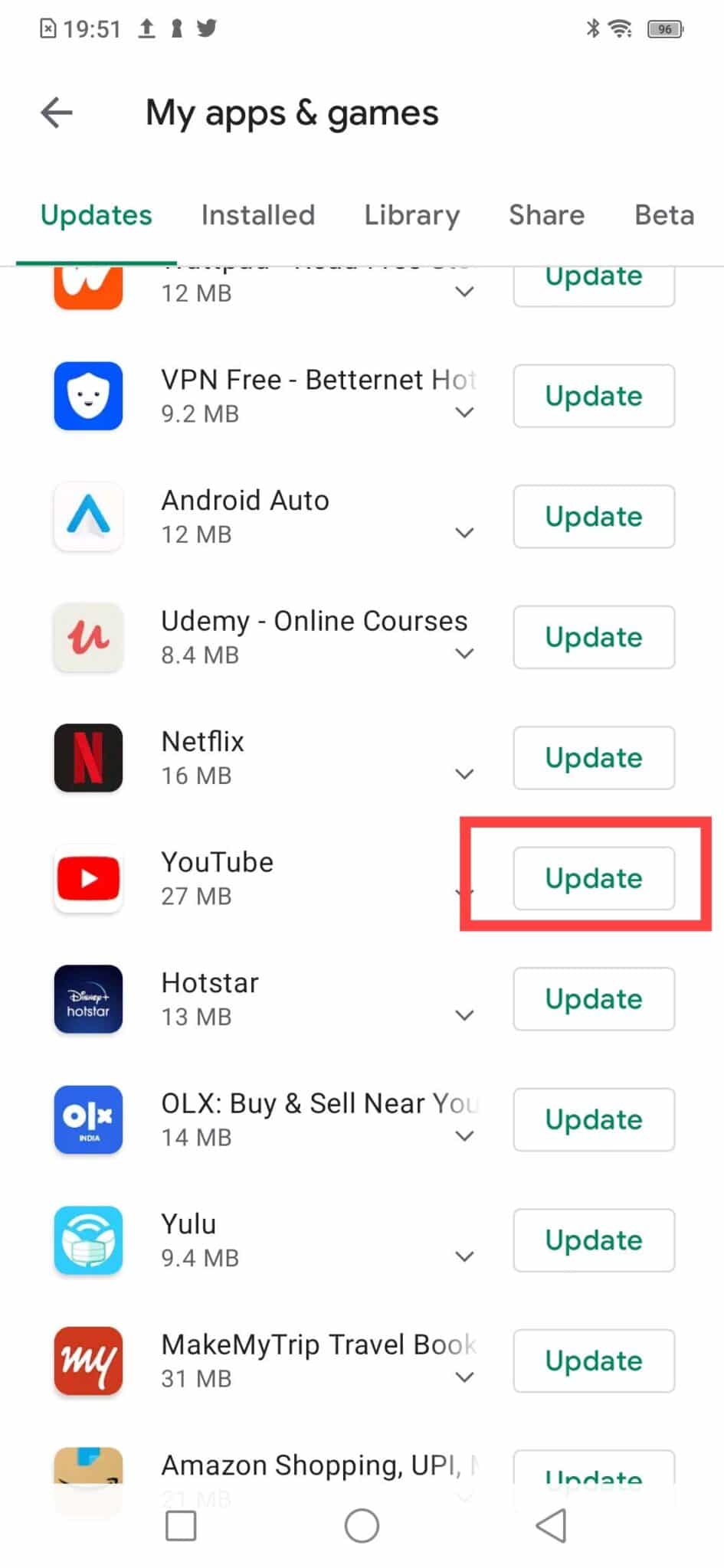
Așteptați finalizarea procesului de actualizare. Acum, verificați dacă aceeași problemă persistă.
Metoda 4: Ștergeți cache-ul browserului și modulele cookie
Ori de câte ori vizitați un site web, browserul colectează date temporare numite cache și cookie-uri, astfel încât data viitoare când vizitați site-ul web, acesta se încarcă mai repede. Acest lucru vă accelerează experiența generală de navigare pe internet. Cu toate acestea, aceste fișiere temporare ar putea fi corupte. Prin urmare, trebuie să le ștergeți pentru a remedia problema YouTube care mă deconectează de la sine.
Urmați instrucțiunile date pentru a șterge modulele cookie și memoria cache din browsere web diferite.
Pentru Google Chrome:
1. Lansați browserul Chrome . Apoi tastați chrome://settings în bara de adrese URL și apăsați Enter pentru a accesa setări.
2. Apoi, derulați în jos și faceți clic pe Ștergeți datele de navigare așa cum se arată evidențiat.
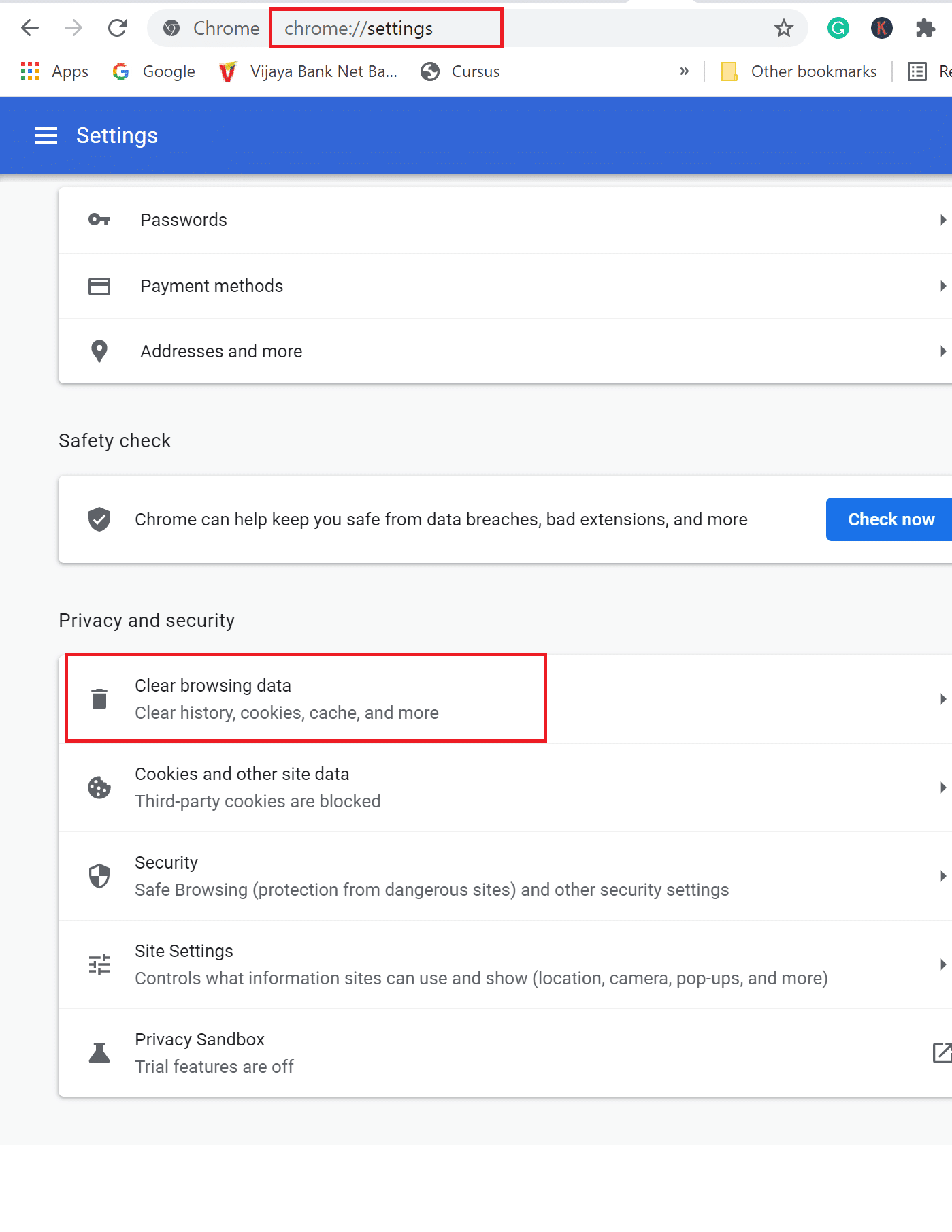

3. Apoi, selectați Tot timpul în caseta derulantă interval de timp și apoi selectați Ștergeți datele. Consultați poza dată.
Notă: debifați caseta de lângă Istoricul de navigare dacă nu doriți să o ștergeți.
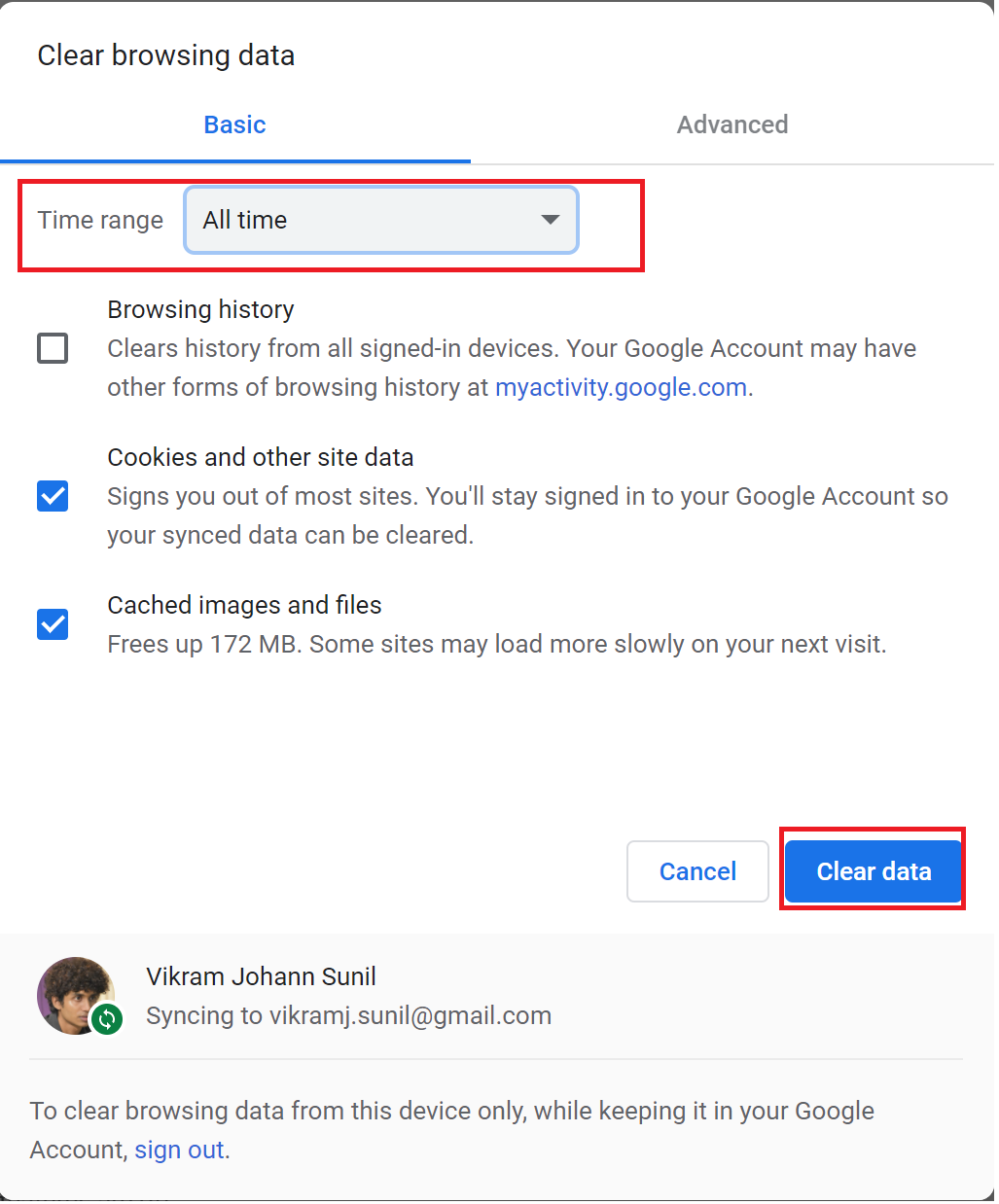
Pe Microsoft Edge:
1. Lansați Microsoft Edge și tastați edge://settings în bara de adrese URL. Apăsați Enter .
2. Din panoul din stânga, faceți clic pe Cookie-uri și permisiuni pentru site.
3. Apoi, faceți clic pe Gestionați și ștergeți cookie-urile și datele site-ului vizibile în panoul din dreapta.
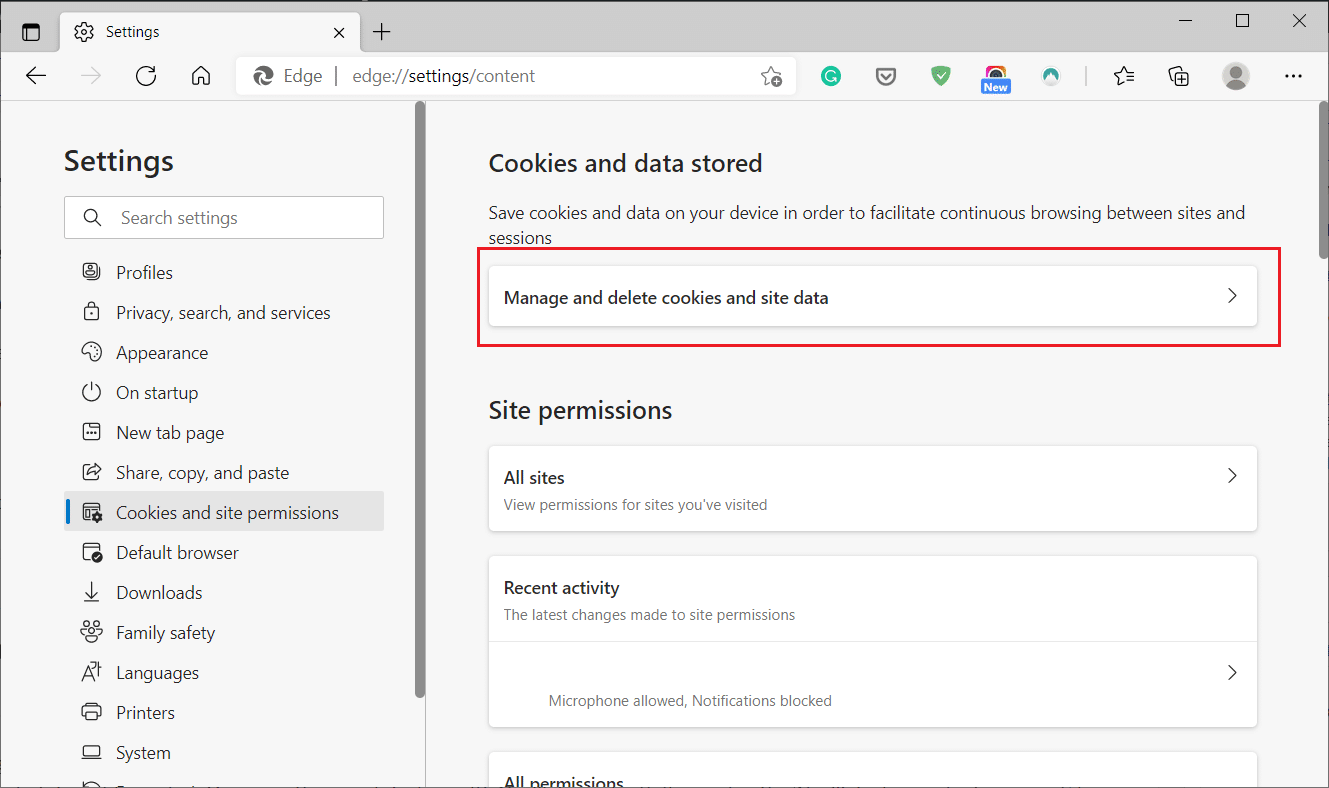
4. Apoi, faceți clic pe Vezi toate cookie-urile și datele site-ului.
5. În cele din urmă, faceți clic pe Eliminați toate pentru a scăpa de toate cookie-urile stocate în browserul web.
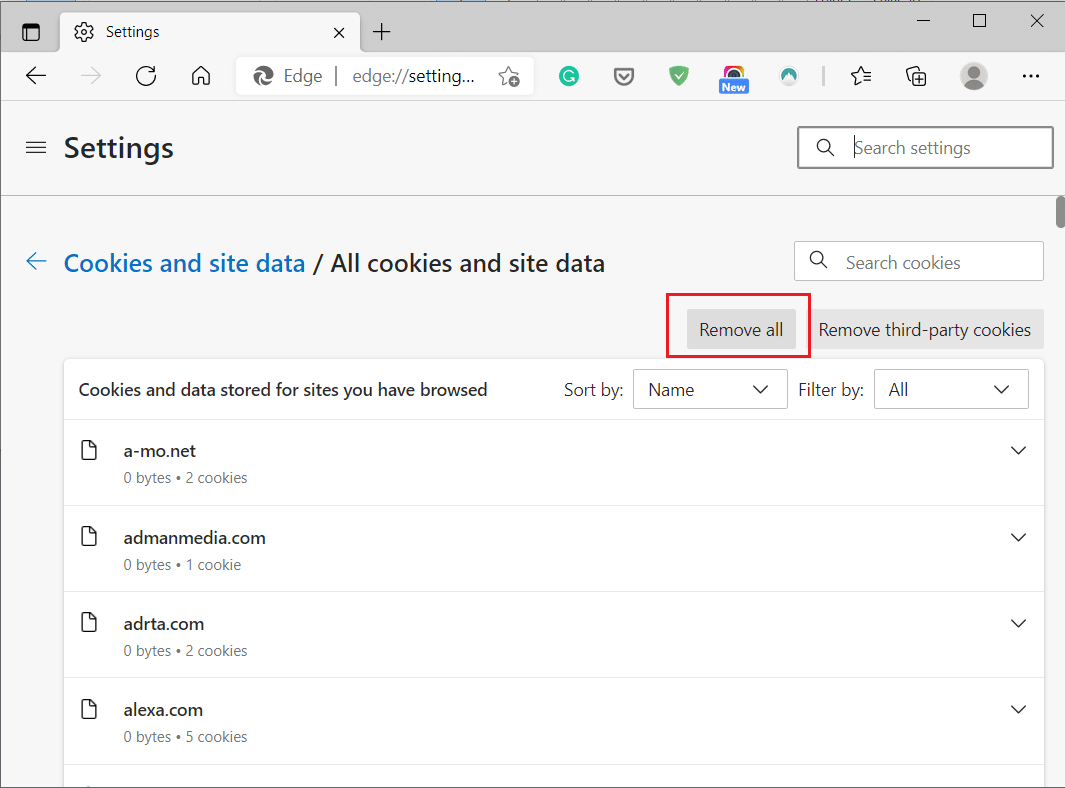
Odată ce ați finalizat pașii de mai sus, accesați contul dvs. YouTube și verificați dacă puteți remedia problema de deconectare de la YouTube.
Citiți și: Cum să descărcați videoclipuri YouTube pe laptop/PC
Metoda 5: Eliminați extensiile browserului
Dacă eliminarea cookie-urilor din browser nu a ajutat, ștergerea extensiilor de browser ar putea. Similar cu cookie-urile, extensiile de browser pot adăuga ușurință și comoditate navigării pe internet. Cu toate acestea, pot interfera cu YouTube, ceea ce poate cauza problema „YouTube mă deconectează în continuare”. Urmați pașii indicați pentru a elimina extensiile de browser și pentru a verifica dacă puteți rămâne conectat la contul dvs. pe YouTube.
Pe Google Chrome:
1. Lansați Chrome și tastați chrome://extensions în bara de căutare URL . Apăsați Enter pentru a accesa extensiile Chrome, așa cum se arată mai jos.

2. Dezactivați toate extensiile prin dezactivarea comutatorului. Mai jos este ilustrat un exemplu de dezactivare a extensiei Google Docs Offline.
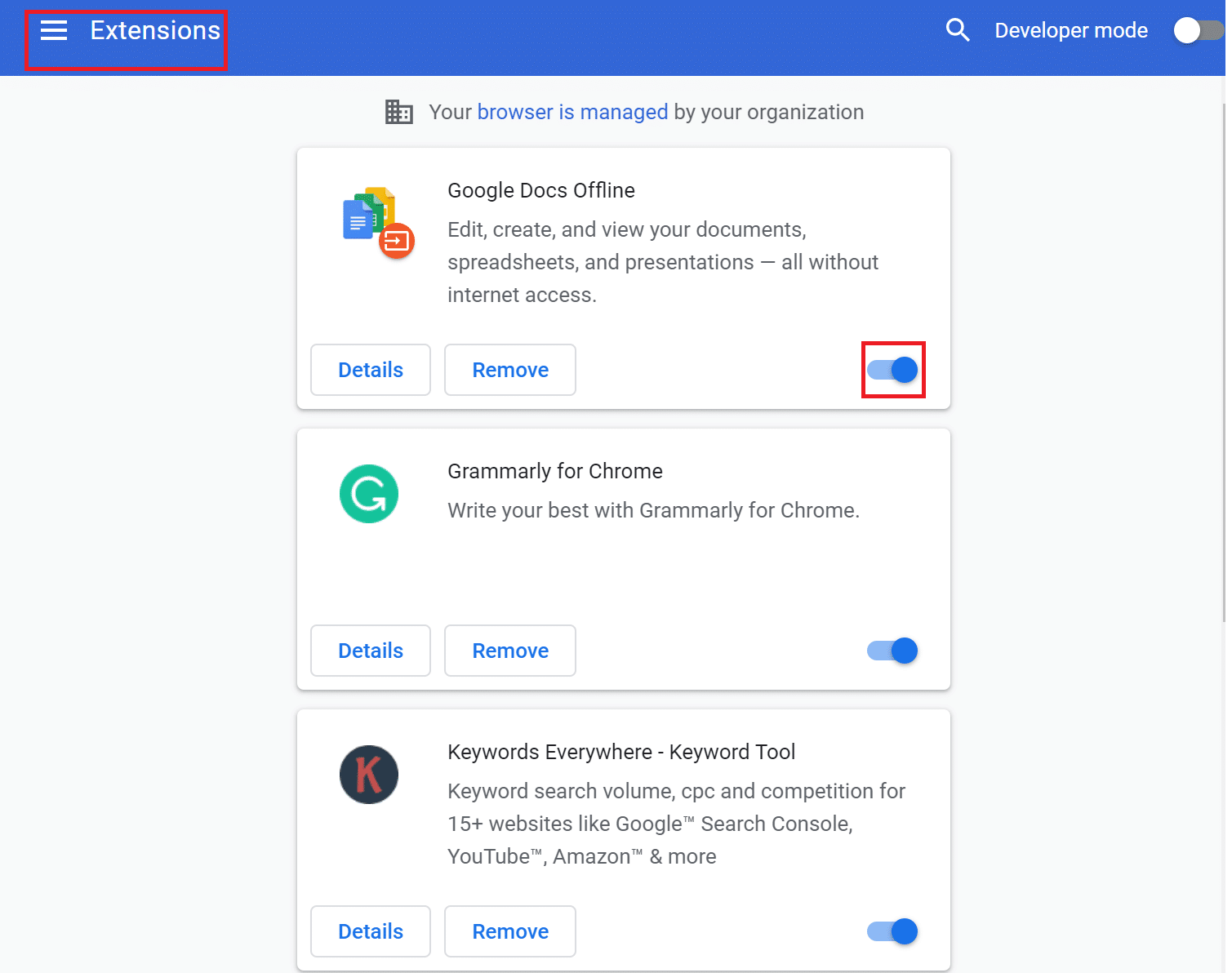
3. Acum, accesați contul dvs. YouTube.
4. Dacă acest lucru ar putea rezolva eroarea de deconectare de la YouTube, atunci una dintre extensii este defectă și trebuie eliminată.
5. Porniți fiecare extensie una câte una și verificați dacă apare problema. În acest fel, veți putea determina ce extensii sunt defecte.
6. După ce ați aflat extensiile defecte , faceți clic pe Eliminare . Mai jos este un exemplu pentru eliminarea extensiei Google Docs Offline.
Pe Microsoft Edge:
1. Lansați browserul Edge și tastați edge://extensions. Apoi, apăsați Enter .
2. Sub fila Extensii instalate , dezactivați comutatorul pentru fiecare extensie.
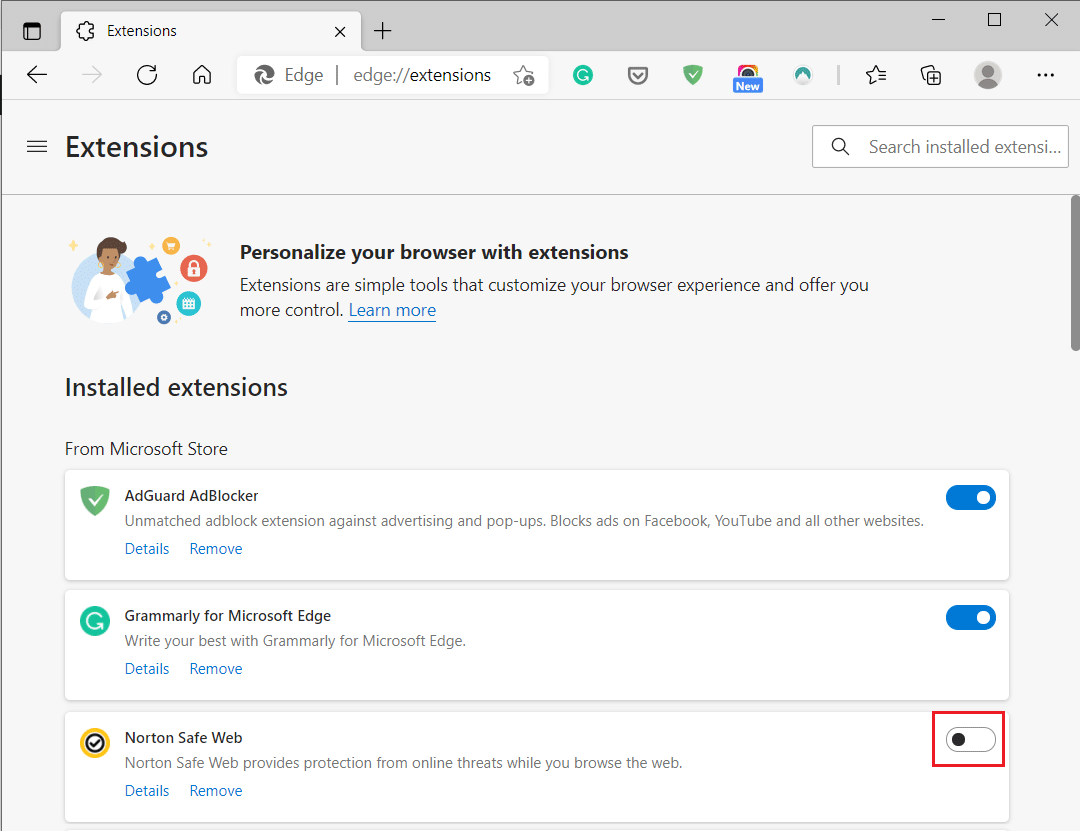
3. Redeschideți browserul. Dacă problema a fost remediată, implementați următorul pas.
4. După cum sa explicat mai devreme, găsiți extensia defectă și eliminați -o.
Metoda 6: permiteți JavaScript să ruleze în browser
Javascript trebuie să fie activat în browser pentru ca aplicații precum YouTube să funcționeze corect. Dacă Javascript nu rulează în browser, poate duce la eroarea „deconectare de la YouTube”. Urmați pașii de mai jos pentru a vă asigura că Javascript este activat în browserul dvs. web:
Pentru Google Chrome:
1. Lansați Chrome și tastați chrome://settings în bara de adrese URL. Acum, apăsați tasta Enter .
2. Apoi, faceți clic pe Setări site sub Confidențialitate și securitate , așa cum este evidențiat mai jos.
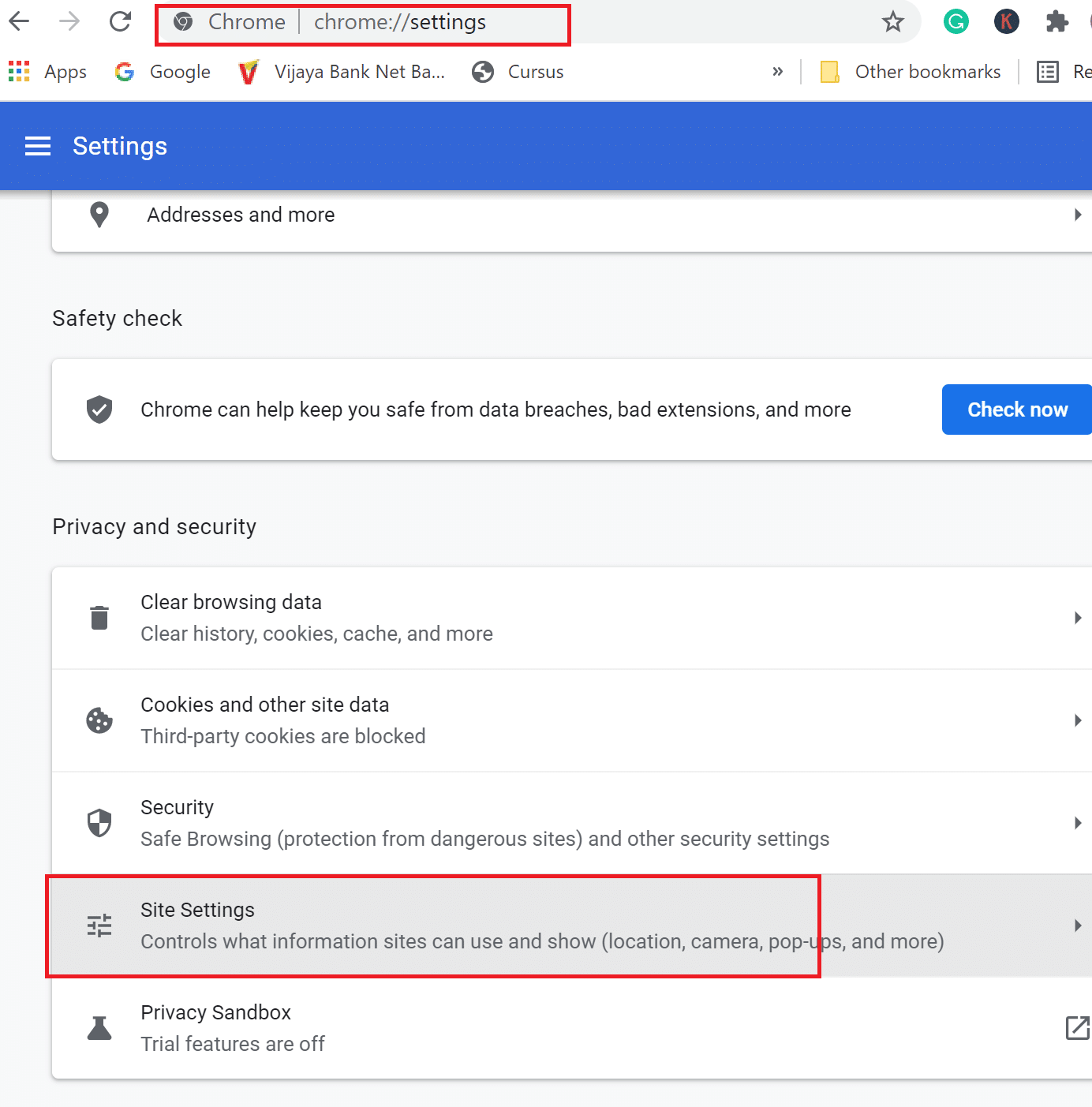
3. Derulați în jos și faceți clic pe JavaScript sub Conținut , așa cum este prezentat mai jos.

4. Activați comutatorul pentru Permis (recomandat) . Consultați poza dată.
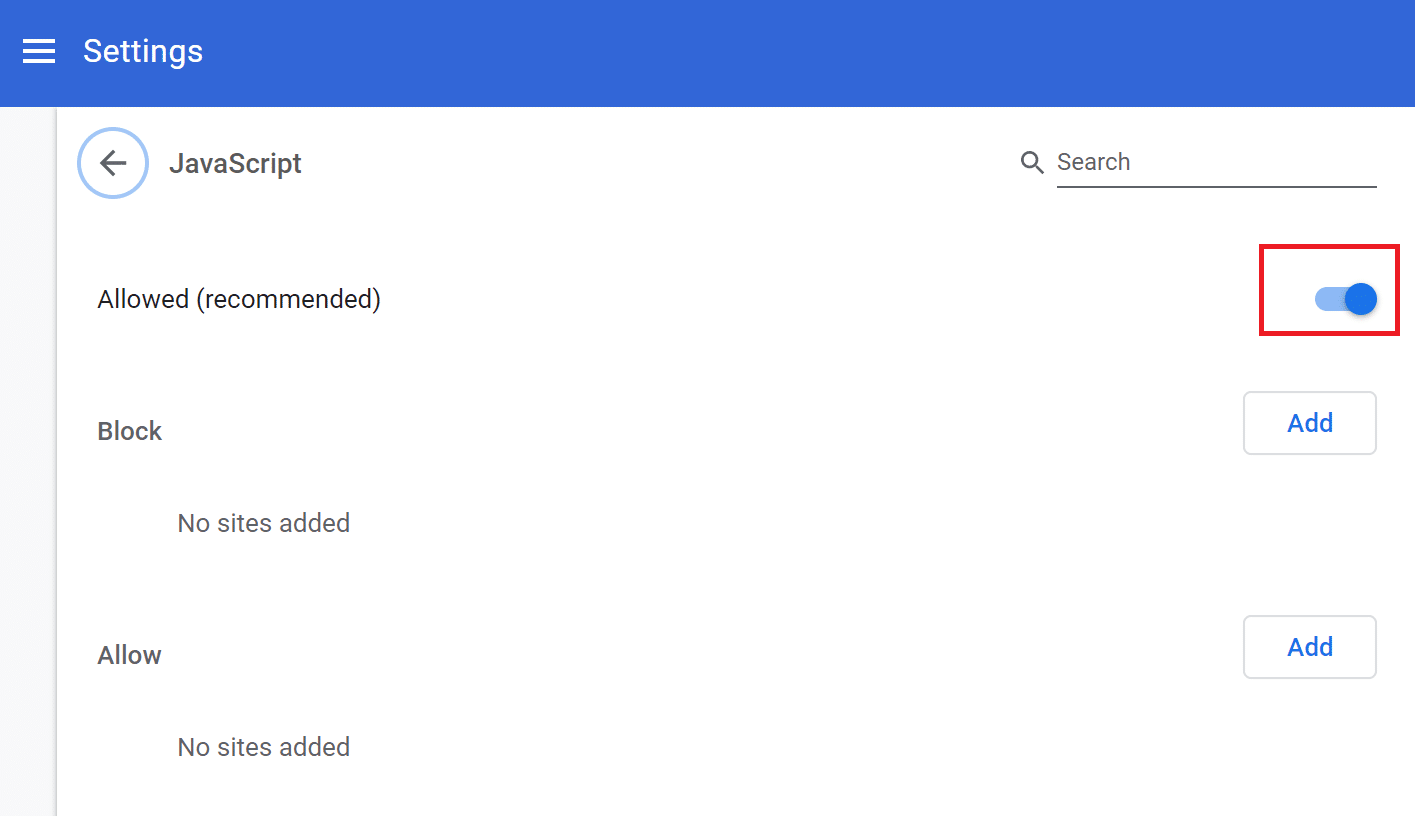
Pentru Microsoft Edge:
1. Lansați Edge și tastați edge://settings în bara de căutare URL . Apoi, apăsați Enter pentru a lansa Setări .
2. Apoi, din panoul din stânga, selectați Cookie-uri și permisiuni site .
3. Apoi faceți clic pe JavaScript sub Toate permisiunile .
3. În cele din urmă, activați comutatorul de lângă Întrebare înainte de a trimite pentru a activa JavaScript.
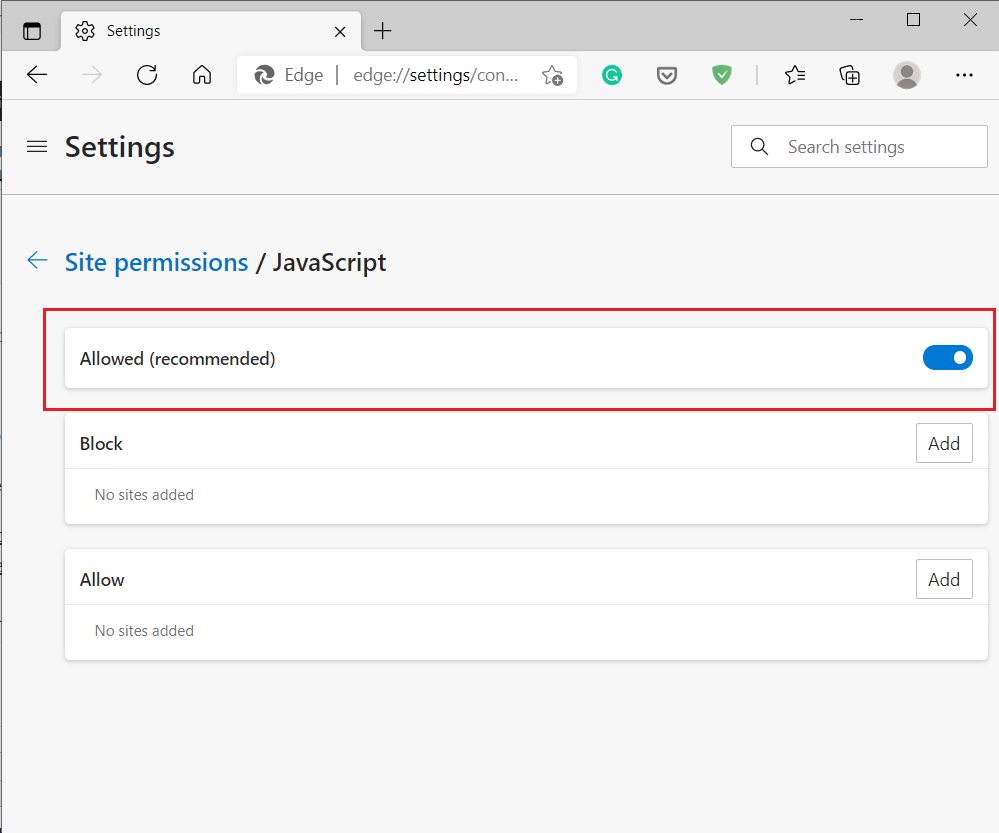
Acum, reveniți la YouTube și verificați dacă puteți rămâne conectat la contul dvs. Sperăm că problema a fost rezolvată până acum.
Recomandat:
- Cum să descărcați videoclipuri YouTube pe mobil
- Cum să restabiliți vechiul aspect YouTube
- Remediați Windows 10 nu pornește de pe USB
- Cum să remediați că Avast nu se deschide pe Windows
Sperăm că acest ghid a fost util și că ați reușit să remediați problema de deconectare a YouTube . Spune-ne care metodă a funcționat cel mai bine pentru tine. De asemenea, dacă aveți întrebări sau sugestii cu privire la acest articol, nu ezitați să le trimiteți în secțiunea de comentarii de mai jos.